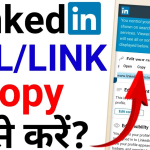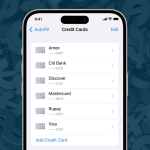Το Google Lens είναι ένα έξυπνο εργαλείο αναγνώρισης εικόνας της Google που σας επιτρέπει να εξερευνείτε τον κόσμο γύρω σας απλά χρησιμοποιώντας την κάμερα του κινητού σας. Με το Google Lens μπορείτε να σαρώνετε αντικείμενα, φυτά, ζώα, έγγραφα, ακόμα και να μεταφράζετε κείμενο σε πραγματικό χρόνο. Δείτε παρακάτω πώς μπορείτε να αποκτήσετε πρόσβαση και να χρησιμοποιήσετε το Google Lens σε Android και iOS.
Πρόσβαση σε Android
Στα περισσότερα σύγχρονα Android smartphones το Google Lens είναι ενσωματωμένο στην εφαρμογή της κάμερας ή στη μηχανή αναζήτησης Google. Για να το χρησιμοποιήσετε:
- Μέσω της κάμερας: Ανοίξτε την κάμερα και αναζητήστε το εικονίδιο του Google Lens (μοιάζει με μικρό έγχρωμο τετράγωνο με κύκλο στο κέντρο). Πατήστε το και στρέψτε την κάμερα προς το αντικείμενο που θέλετε να αναγνωρίσετε.
- Μέσω της εφαρμογής Google: Ανοίξτε την εφαρμογή Google, πατήστε το εικονίδιο του Lens στη μπάρα αναζήτησης και κατευθύνετε την κάμερα στο αντικείμενο.
- Μέσω του Google Photos: Αν έχετε ήδη τραβήξει φωτογραφία, ανοίξτε την στη Google Photos και πατήστε το εικονίδιο του Lens στο κάτω μέρος της οθόνης.
Πρόσβαση σε iOS
Σε iPhone και iPad μπορείτε να χρησιμοποιήσετε το Google Lens μέσα από την εφαρμογή Google ή την εφαρμογή Google Photos:
- Εφαρμογή Google: Κατεβάστε την από το App Store αν δεν την έχετε. Ανοίξτε την εφαρμογή, πατήστε το εικονίδιο του Lens και στρέψτε την κάμερα στο αντικείμενο που σας ενδιαφέρει.
- Google Photos: Ανοίξτε τη φωτογραφία που θέλετε να αναλύσετε και πατήστε το εικονίδιο του Lens.
Τι μπορείτε να κάνετε με το Google Lens
Με το Google Lens μπορείτε να μεταφράζετε κείμενα, να σαρώνετε επαγγελματικές κάρτες, να βρίσκετε προϊόντα online, να αναγνωρίζετε φυτά και ζώα ή να παίρνετε πληροφορίες για αξιοθέατα. Είναι ένα ιδιαίτερα χρήσιμο εργαλείο που αξιοποιεί την τεχνητή νοημοσύνη για να διευκολύνει την καθημερινότητά σας.